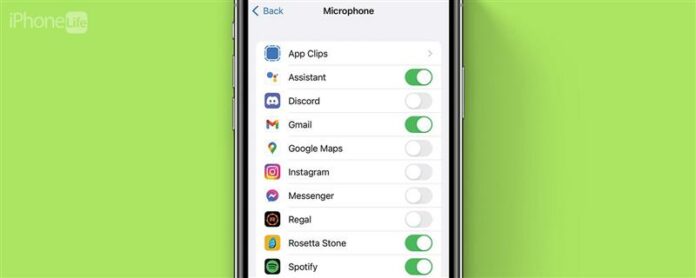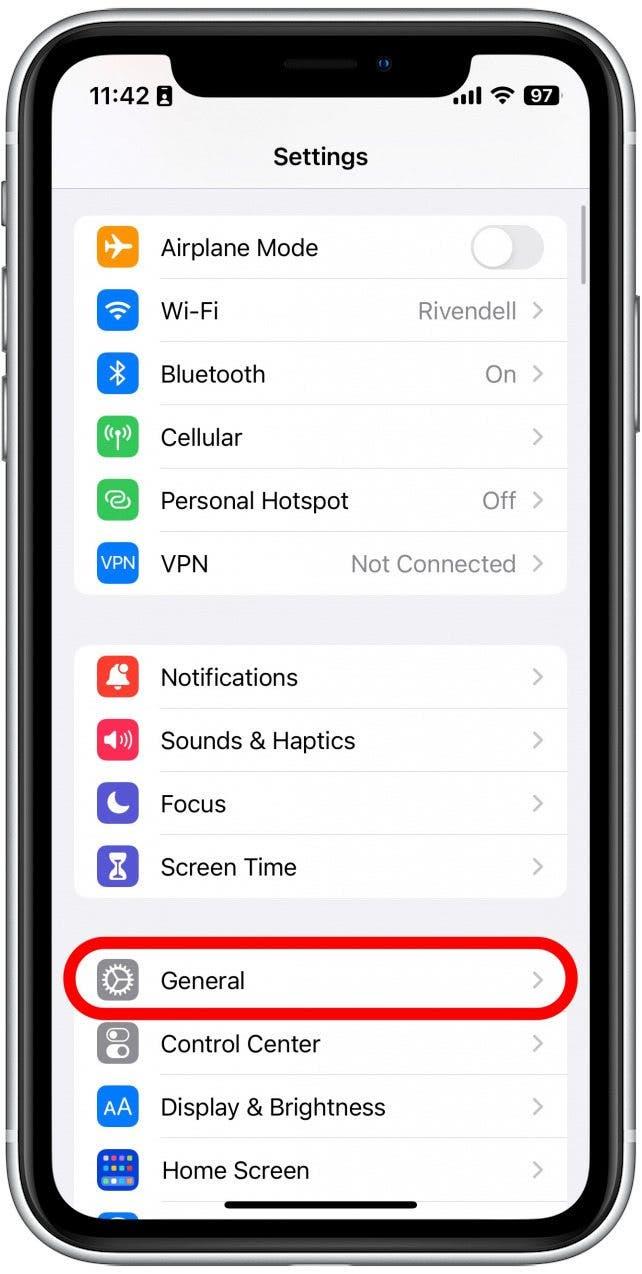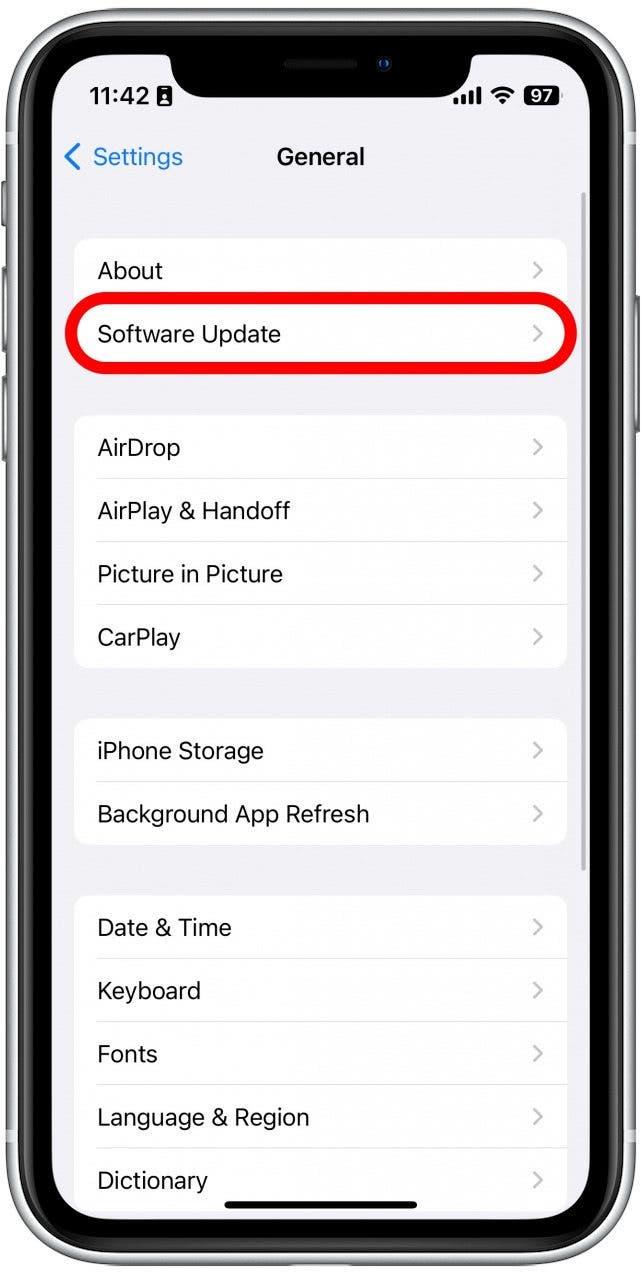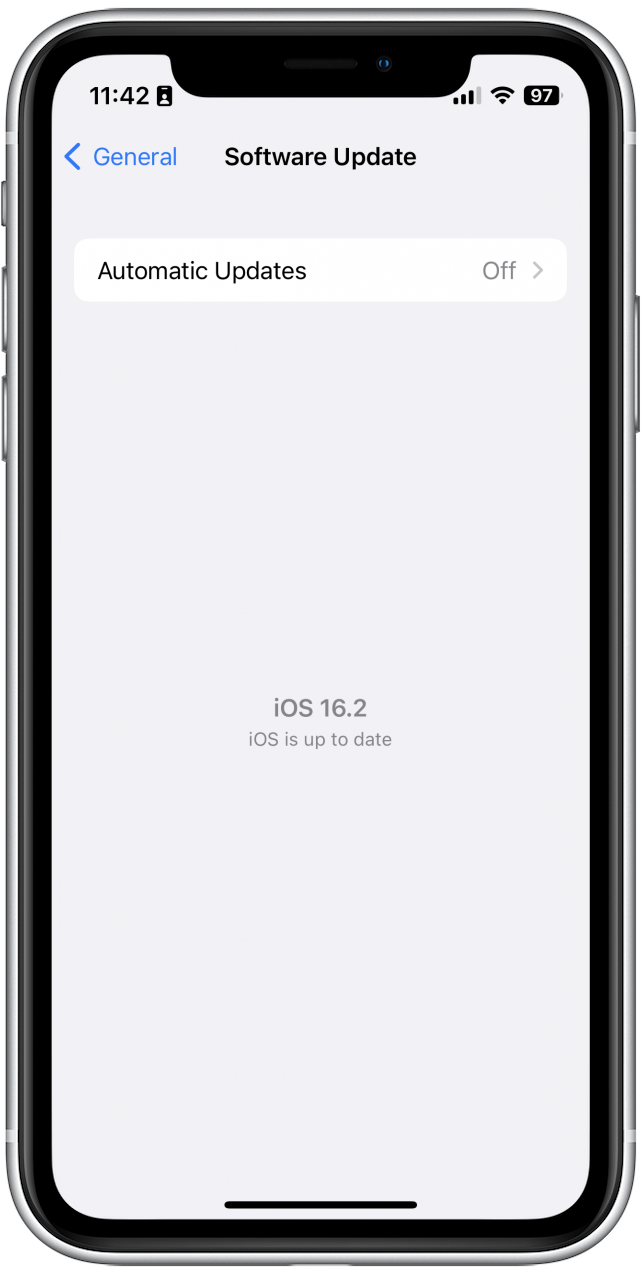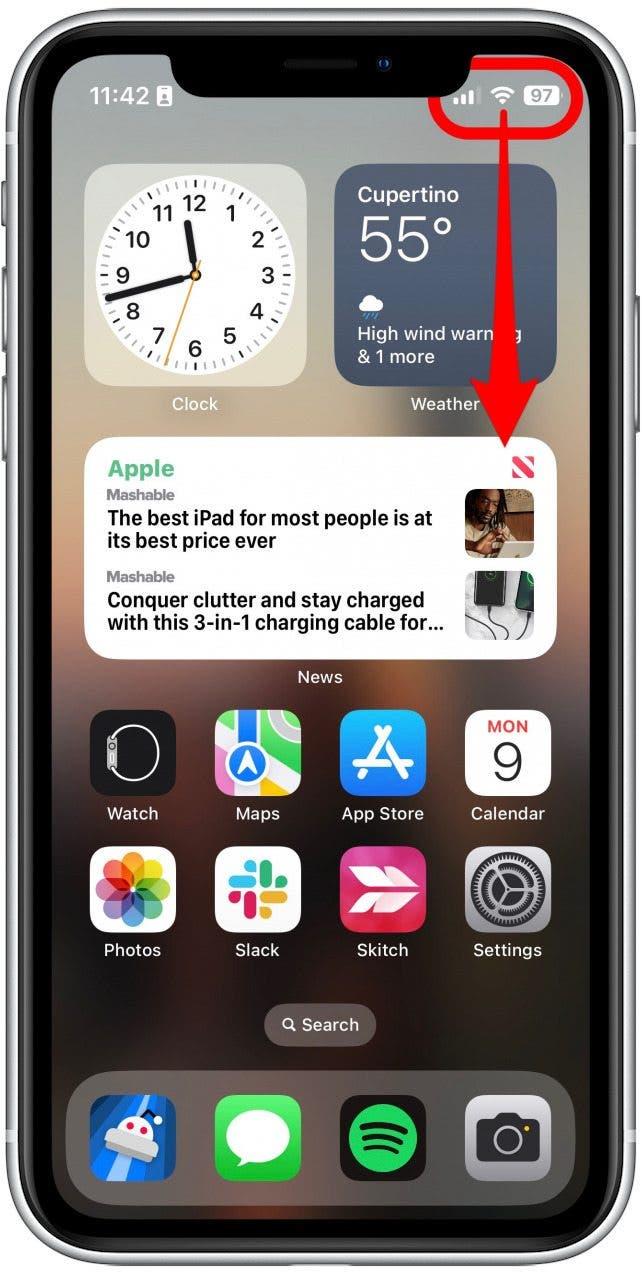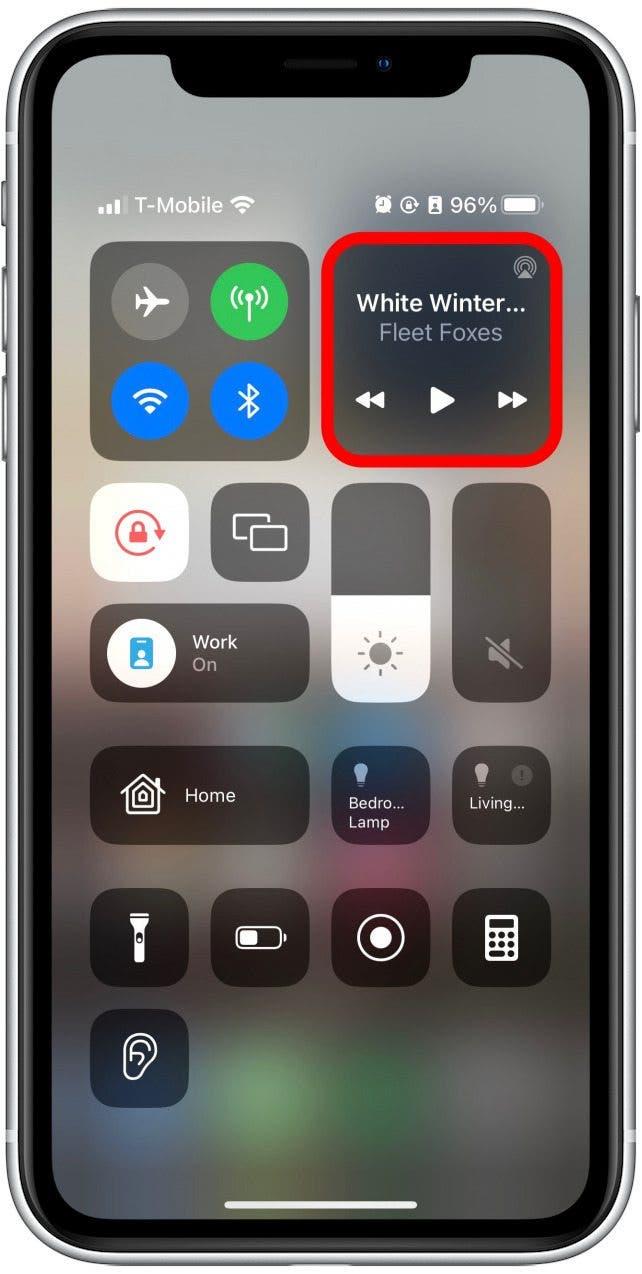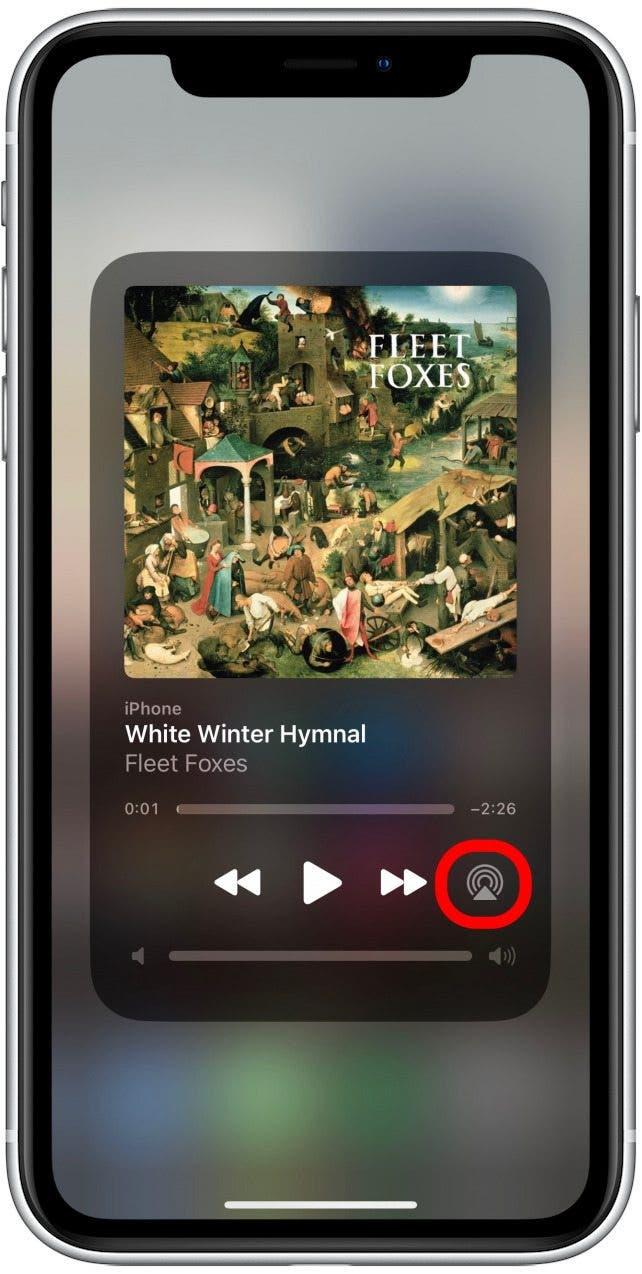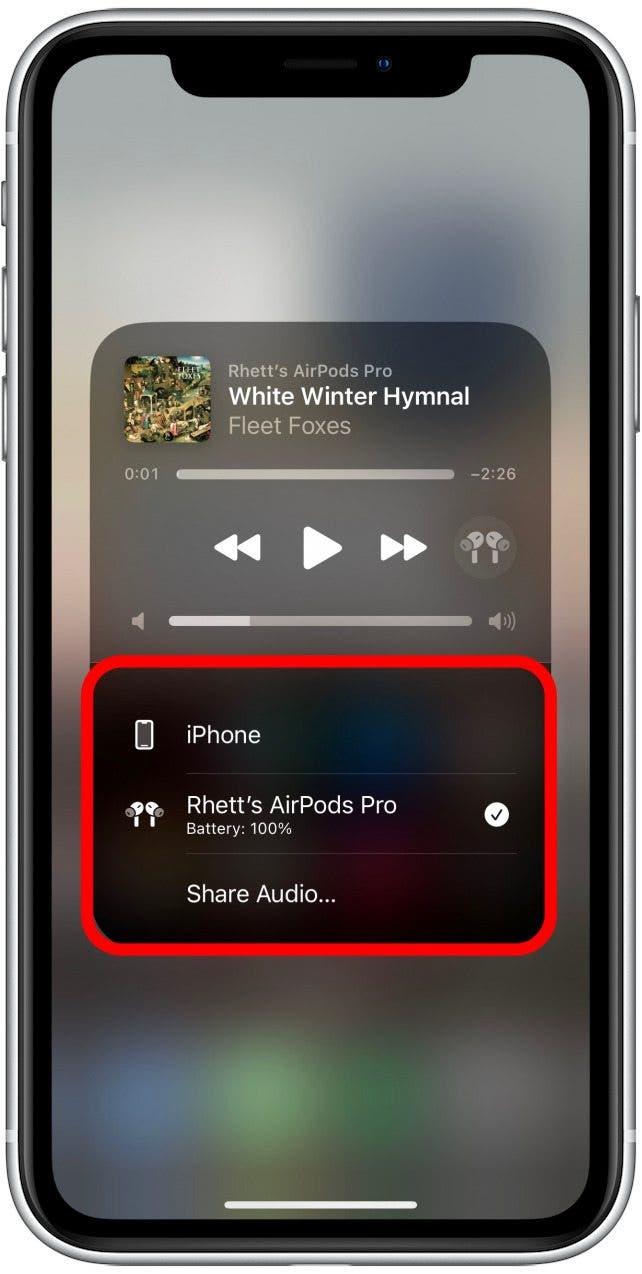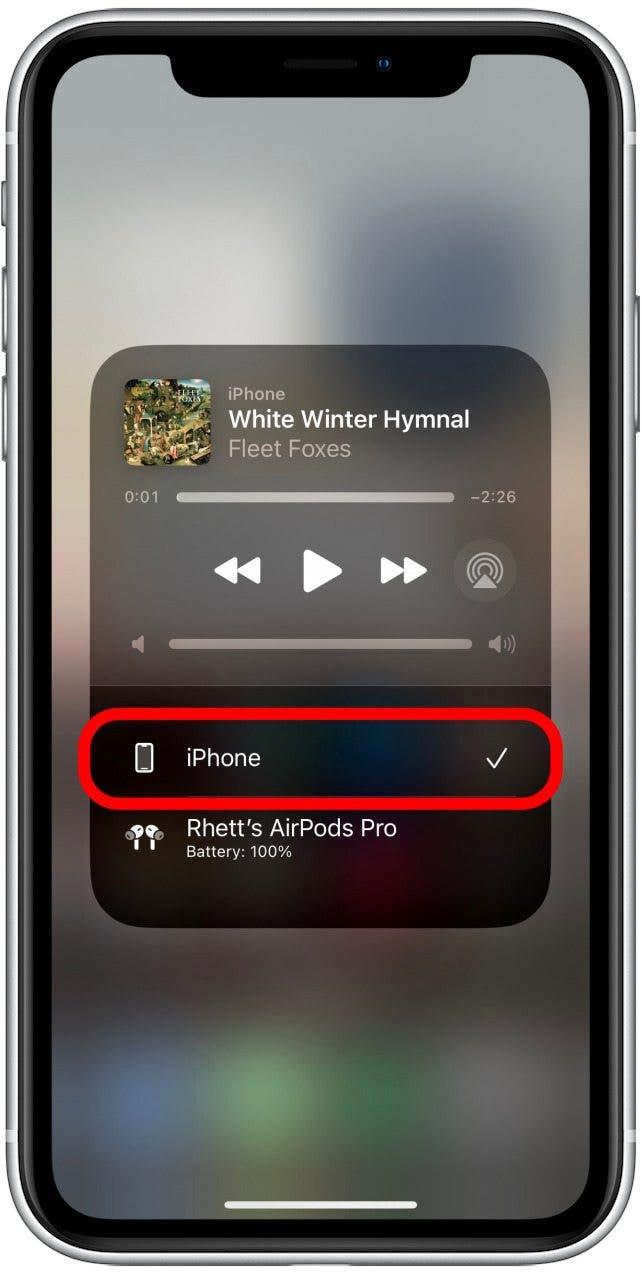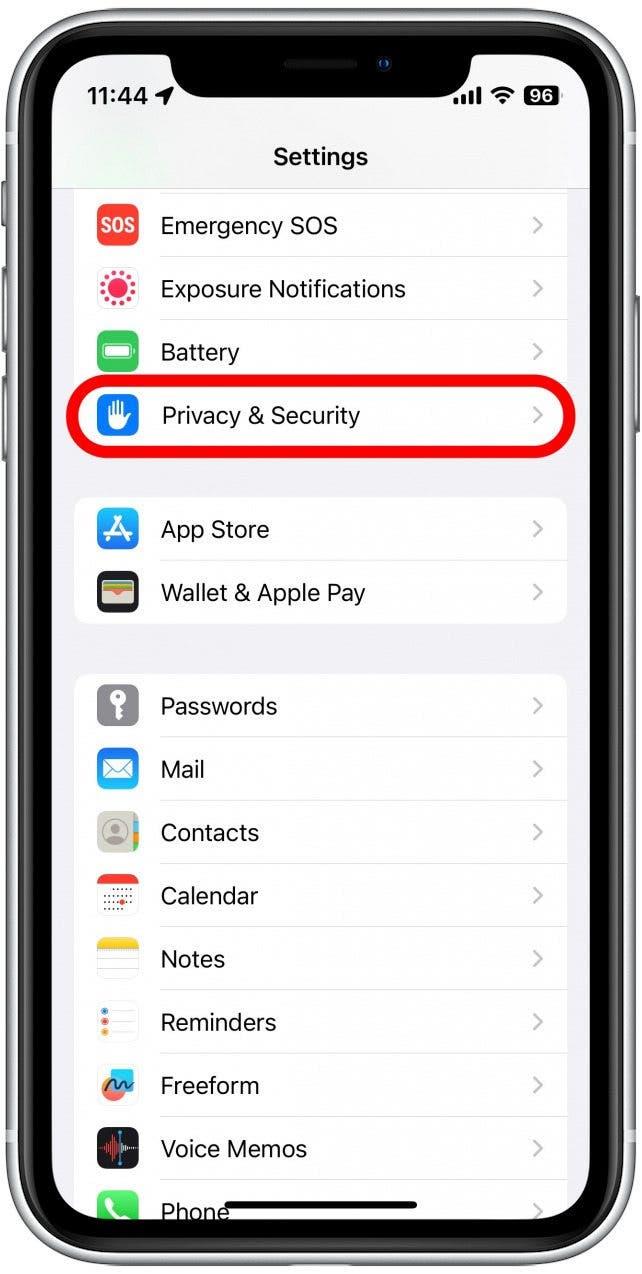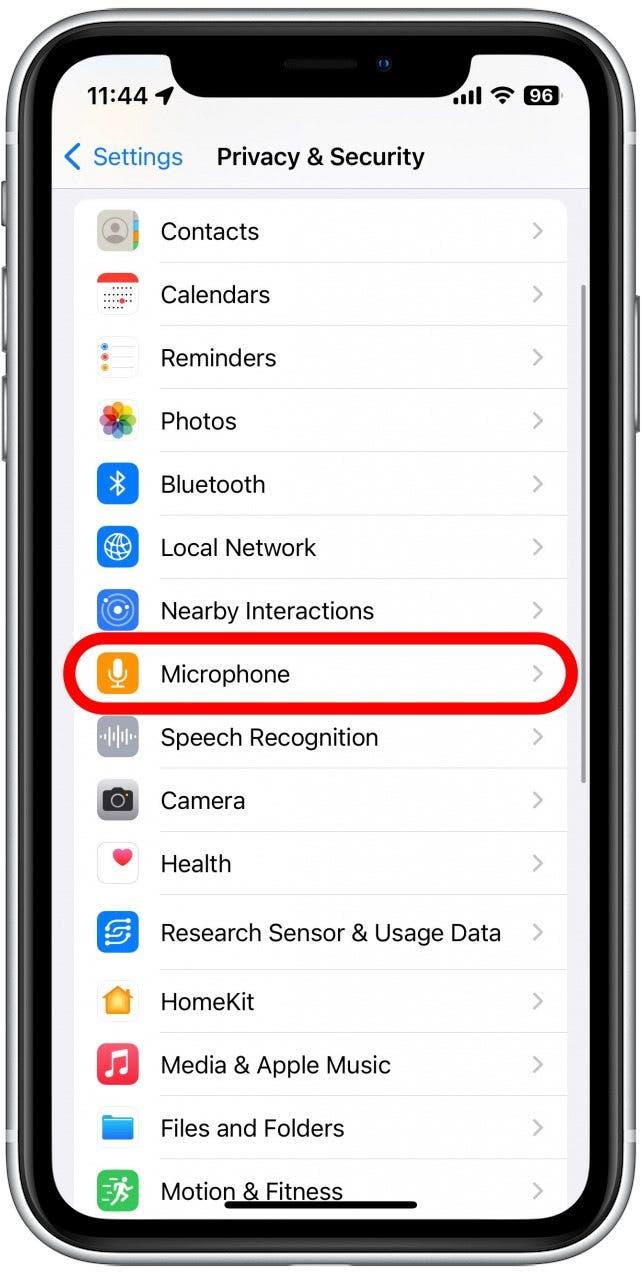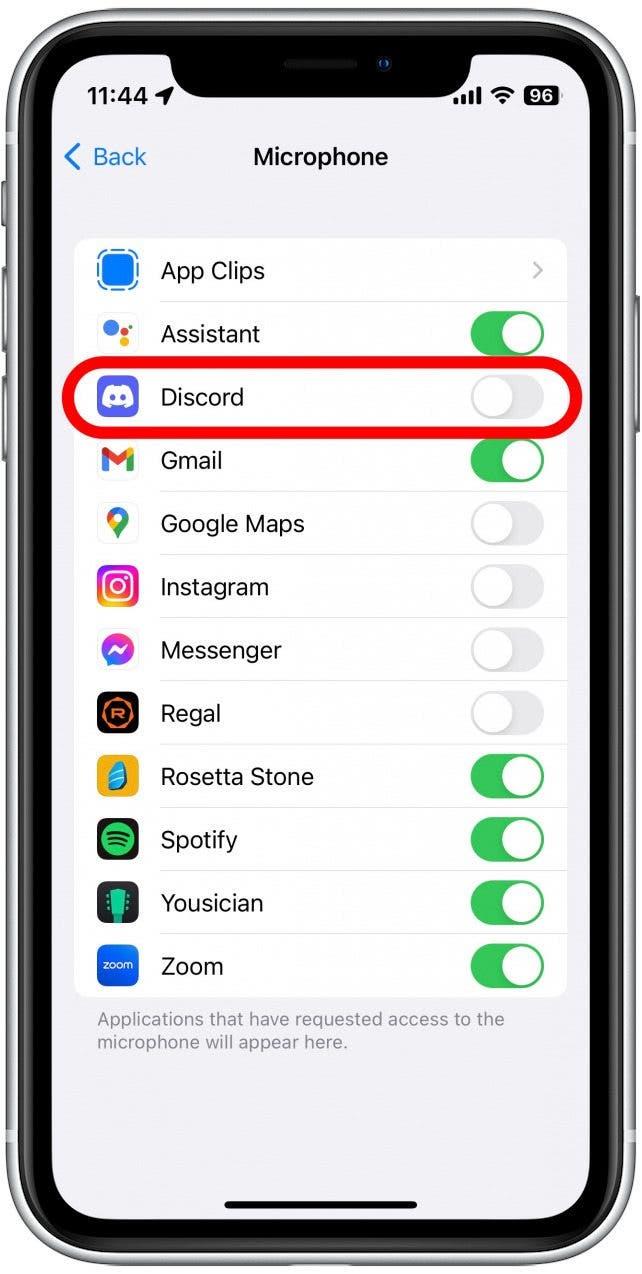ეს შეიძლება იყოს წარმოუდგენლად იმედგაცრუებული, როდესაც თქვენი iPhone მიკროფონი არ მუშაობს. ამ კრიტიკული კომპონენტის დაკარგვა ნიშნავს სხვა აუცილებელ ფუნქციებს, რომ შეაჩერონ მუშაობა, მაგალითად, სატელეფონო ზარები, FaceTime, Siri, ხმის ამოცნობა და ა.შ.
გადახტომა:
- >
- >
- >
- >
- >
- >
IPhone მიკროფონის პრობლემების მოგვარება არ მუშაობს
თუ გაინტერესებთ, “რატომ არ მუშაობს ჩემი მიკროფონი?” ან თუ ხალხი ვერ გისმენს თქვენს iPhone- ზე, ჩვენ აქ ვართ დასახმარებლად! მიკროფონი ნებისმიერი ტელეფონის ერთ -ერთი ყველაზე მნიშვნელოვანი კომპონენტია, ასე რომ, თუ ის შეწყვეტს მუშაობას, თქვენ ნამდვილად გსურთ მისი გამოსწორება რაც შეიძლება მალე. ჩვენ გვაქვს რამდენიმე გამოსავალი, რამაც შეიძლება ხელი შეუწყოს პრობლემის მოგვარებას. მეტი iPhone– ის სწრაფი გამოსწორებისთვის, დარწმუნდით, რომ დარეგისტრირდით დღის უფასო რჩევისთვის.
როგორ შეამოწმოთ განახლებები iPhone- ზე
ნებისმიერი ტექნიკური მოწყობილობის პრობლემების მოგვარებისას, პირველ რიგში გსურთ დაადასტუროთ, რომ ხართ უახლესი პროგრამა . თუ შეცდომა დაინერგა წინა ვერსიაში, ახალმა განახლებამ შეიძლება ხელი შეუწყოს საკითხის მოგვარებას.
- გახსენით პარამეტრები აპლიკაცია.

- შეეხეთ ზოგადი .

- შეეხეთ პროგრამული უზრუნველყოფის განახლებას .

- თუ თქვენი iPhone განახლებულია, თქვენ ნახავთ ეკრანს, რომელიც მსგავსია ქვემოთ. თუ ხედავთ ჩამოტვირთვა და ინსტალაცია ღილაკს, დარწმუნდით, რომ შეეხეთ მას, რომ დააინსტალიროთ ხელმისაწვდომი განახლება.

არის თუ არა განახლება, შემდეგი რამ, რაც უნდა სცადოთ, თქვენი iPhone– ის გადატვირთვაა. ამის გაკეთება შეგიძლიათ დენის ღილაკის დაჭერით და დაჭერით და ან მოცულობის ღილაკით, სანამ ელექტროენერგიის პარამეტრების მენიუ გამოვა. შემდეგ, გადაიტანეთ ენერგიის გადატანა თქვენი მოწყობილობის გამორთვის უფლებაზე. დაელოდეთ რამდენიმე წამს, შემდეგ დააჭირეთ ღილაკს და დააჭირეთ ღილაკს, რომ ისევ ჩართოთ.
როგორ შევცვალოთ აუდიო გამომავალი iPhone- ზე
თუ თქვენი iPhone მიკროფონი არ მუშაობს, შეიძლება გსურთ შეამოწმოთ თქვენი აუდიო გამომავალი პარამეტრები. თუ თქვენ გაქვთ აუდიო აქსესუარები, როგორიცაა AirPods, დაკავშირებულია, მაშინ თქვენი ტელეფონი შეიძლება იყოს მიკროფონის აუდიოს გადადება სხვა წყაროსთან.
- გადაიტანეთ ზემოდან მარჯვნივ, რომ გახსნათ საკონტროლო ცენტრი .

- შეეხეთ და გამართეთ მედია კონტროლი.

- შეეხეთ airplay ხატს. ეს უნდა გამოიყურებოდეს სამკუთხედს, რომლისგანაც წრეები ასხივებენ მას. თუ თქვენ გაქვთ AirPods დაკავშირებული, ამის ნაცვლად შეიძლება ნახოთ AirPods ხატი.

- აქ ნახავთ დაკავშირებულ აუდიო მოწყობილობების ჩამონათვალს.

- შეეხეთ iPhone აუდიო გამომავალი თქვენს ტელეფონზე გადასატანად.

ახლა, როდესაც თქვენ დაადასტურეთ, რომ აუდიო გადადის თქვენს ტელეფონზე, შეამოწმეთ თქვენი მიკროფონი სატელეფონო ზარის გაკეთებით ან მოკლე ვიდეოკლიპის გადაღებით.
როგორ გავწმინდეთ iPhone მიკროფონი
თუ თქვენი iPhone მიკროფონი არ მუშაობს ან, როგორც ჩანს, ხალხი ვერ გისმენს ძალიან კარგად, საკითხი ასევე შეიძლება იყოს ის, რომ მიკროფონის პორტმა შეაგროვა მტვერი და უნდა გაიწმინდოს. ამის გაკეთება შეგიძლიათ საკმაოდ მარტივად გამოიყენოთ კბილის მშრალი ჯაგრისის ან ბამბის ტალღის გამოყენებით.
სად არის მიკროფონი iPhone- ზე? IPhone- ს ჯამში სამი მიკროფონი აქვს. იმისდა მიხედვით, თუ რომელი მოდელი გაქვთ, თქვენი iPhone შეიძლება ცოტა განსხვავებულად გამოიყურებოდეს, ვიდრე ქვემოთ მოცემულ დიაგრამებს. ამასთან, iPhone– ის სამი მიკროფონის სავარაუდო ადგილმდებარეობა, ზოგადად, ყველა მოდელში იგივეა, რამდენადაც iPhone 8. პირველი გვხვდება ტელეფონის ბოლოში ელვისებური პორტის მარცხენა და მარჯვნივ. თქვენ ნახავთ ორ ჭრილს, რომლებიც განთავსებულია როგორც დინამიკით, ასევე ქვედა მიკროფონი:
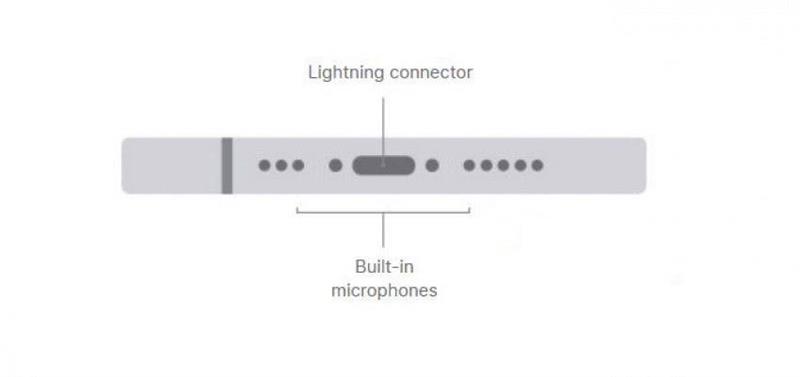
Apple.com- ის თავაზიანობით
მეორე მიკროფონი გვხვდება ტელეფონის ზედა ნაწილში სპიკერის გრილში:
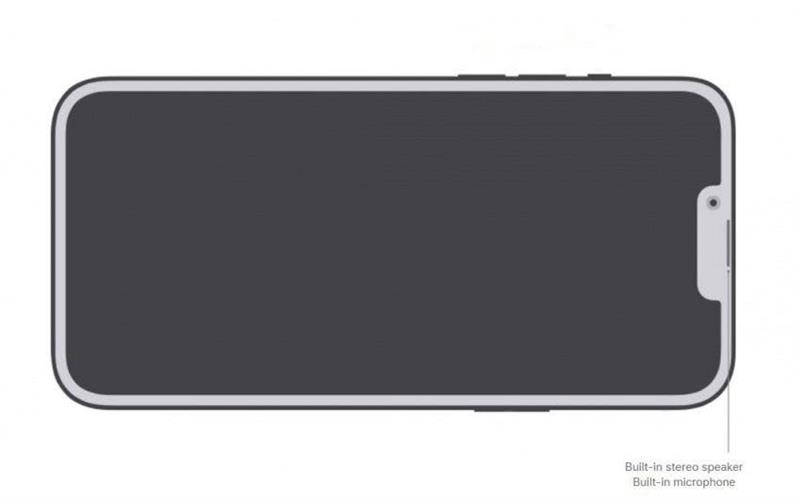
Apple.com- ის თავაზიანობით
მესამე მიკროფონი გვხვდება ტელეფონის უკანა მხარეს. იმისდა მიხედვით, თუ რომელი iPhone მოდელი გაქვთ, ზუსტი ადგილმდებარეობა შეიძლება ცოტა განსხვავებული იყოს, მაგრამ ის ყოველთვის იქნება კამერის ლინზებთან ახლოს:
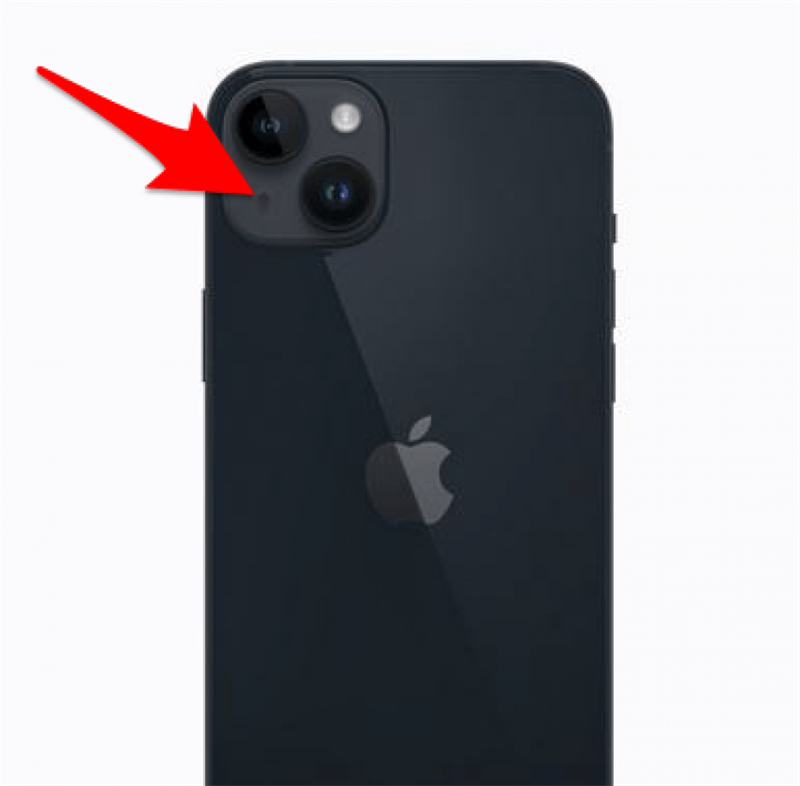
Apple.com- ის თავაზიანობით
მიკროფონების გაწმენდის შემდეგ, შეგიძლიათ ტესტირებაში ჩადოთ სატელეფონო ზარის გაკეთებით ან მოკლე ვიდეოკლიპის გადაღებით.
შემთხვევებს შეუძლია მიკროფონის დაბლოკვა
თუ თქვენ იყენებთ საქმეს თქვენს iPhone- სთან, ეს შეიძლება იყოს მიკროფონის დაბლოკვა, რაც უფრო რთული გახდება ბგერების აყვანა. სცადეთ თქვენი საქმის ამოღება, შემდეგ შეამოწმეთ თქვენი მიკროფონი სატელეფონო ზარის გაკეთებით, ხმოვანი მემორანდუმის გამოყენებით ან მოკლე ვიდეოს ჩაწერით. თუ თქვენი მიკროფონი უკეთესად მუშაობს ამ საქმის გარეშე, შეიძლება დაგჭირდეთ ინვესტიცია სხვა ტელეფონის საქმეში.
როგორ შევცვალოთ iPhone მიკროფონის პარამეტრები
თუ მხოლოდ მიკროფონს უჭირთ კონკრეტულ აპლიკაციაში, საკითხი შეიძლება უბრალოდ იყოს თქვენი კონფიდენციალურობის პარამეტრები. IPhone გთავაზობთ კონფიდენციალურობის ვარიანტებს შეინახეთ პროგრამები თქვენი მიკროფონის მოსმენისგან , ასე რომ, თუ პარამეტრი გამორთულია, მიკროფონი არ იმუშავებს გარკვეულ აპლიკაციებში.
- გახსენით პარამეტრები აპლიკაცია.

- გადადით ქვემოთ და შეეხეთ კონფიდენციალურობას და უსაფრთხოებას .

- შეეხეთ მიკროფონი .

- იპოვნეთ აპლიკაცია, რომელსაც სჭირდება მიკროფონის წვდომა და შეეხეთ მის გვერდით გადართვას. როდესაც გადართვა მწვანეა, ამ აპლიკაციას აქვს მიკროფონის წვდომა.

ამის შემდეგ, თქვენ შეგიძლიათ დაბრუნდეთ აპლიკაციაში, რომელიც პრობლემას მოგცემთ და შეამოწმეთ, მუშაობს თუ არა მიკროფონი.
იმედია, ერთ -ერთი ზემოთ ჩამოთვლილი გადაწყვეტილება შემუშავებულია თქვენთვის. ამასთან, თუ თქვენი iPhone მიკროფონი არ მუშაობს, თუნდაც ჩვენს მიერ შემოთავაზებული ყველა ნაბიჯის მცდელობის შემდეგ, მაშინ შესაძლოა თქვენ განიცდიან ტექნიკის პრობლემას. თუ ეს ასეა, თქვენ უნდა დაუკავშირდეთ Apple– ს მხარდაჭერას ან ეწვიოთ Apple Store– ს დამატებითი დახმარებისთვის. შემდეგი, შეიტყვეთ როგორ გამოვასწოროთ თქვენი Airpods მიკრო არ მუშაობს !